3.4.5 [データ ソース]
ODBCデータ・ソースには、データベースに接続する方法に関する情報が格納されます。データ・ソースが既に存在する場合もあります。前回のインストールで作成されたか、ODBC Data Source Administratorによって作成された可能性があります。
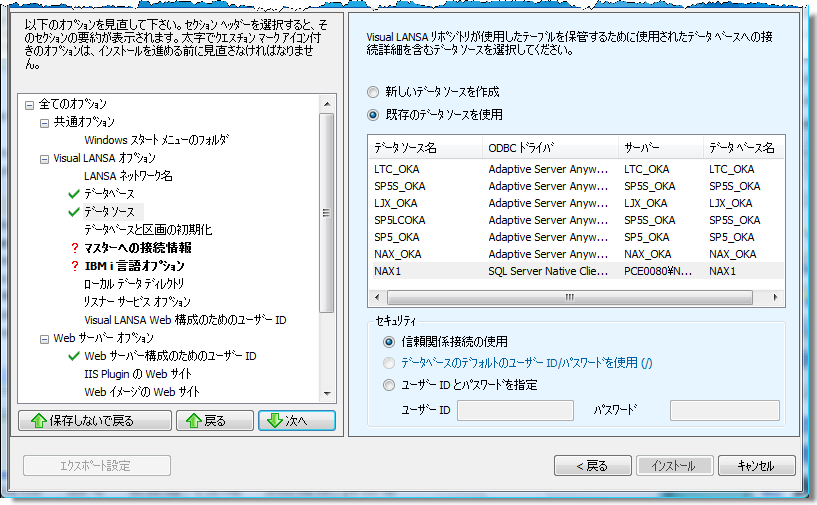
以下を選択します。
[既存のデータ ソースを使用]
ドロップダウン・リストから既存のデータ・ソースを選択します。PC上のサポート対象のODBCドライバを使用する既存のすべてのデータ・ソースがリストに表示されます。
新しいデータ・ソースを作成する場合は、以下の詳細が必要です。
|
[データ・ソース名] データ・ソース名は固有でなければならず、32文字を超える長さにすることはできません。また、ブランク文字を含めることはできません。デフォルト値は、先頭にLXが付き、ユニークな数字が続き、次にPC名の文字(先頭の5文字以内)が続きます。 [ODBC ドライバ] データベースに接続するためのODBCドライバを選択します。ワークステーション上で検出されたドライバだけが表示されます。 IBM iスレーブまたは独立タイプのVisual LANSAシステムをインストールする場合は、ワークステーション上で検出されるドライバだけが表示されます。 スレーブ・データベース・サーバーのクライアントまたは独立データベース・サーバーのクライアントをインストールする場合は、LANSA DVDで出荷されたODBCドライバが、ワークステーション上で検出されるドライバとともに表示されます。出荷時のドライバを選択したがインストールされない場合は、データ・ソースのパネルの存在時にインストールされ、データベースを確認することができます。インストールの前に警告メッセージが表示されます。 [サーバー] これは、ネットワーク上でのデータベース・サーバーの呼称です。[データベース]ダイアログで[新しい Microsoft SQL Server Express データベースを使用します。] オプションを選択した場合は、この値が適切なデフォルト値になります。サーバー名はPC名ではないことにご注意ください。例えば、SQL Serverの場合、データベース・サーバーのデフォルト名は"PC名\インスタンス名"です。 [データベース名] データベースの名前です。Oracleデータベースとは関係ありません。 [データベース]オプションで[新しい Microsoft SQL Server Express データベースを使用します。]を選択すると、この項目に[データベース]ダイアログで入力した値が読み取り専用として表示されます。この場合、データベース名は[データベース]ダイアログで変更する必要があります。 |
または
[新しいデータ ソースを作成]
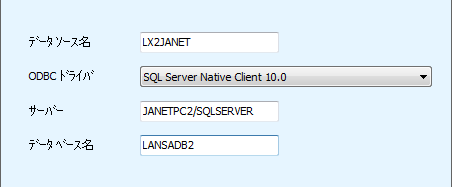
[セキュリティ]
データベースにログインする方法を選択します。
|
[信頼関係接続の使用] 現在のWidowsセッションにログインするために使用したユーザーIDとパスワードを使用して、データベースに接続するように指示します。指定したユーザーIDとパスワードでデータベースに接続可能なことを確認してください。 [データベース]ダイアログで、[新しい Microsoft SQL Server Express データベースを使用します。]オプションを選択した場合は、現在のWindowsユーザーがデータベース・セキュリティ設定に自動的に追加され、[信頼関係接続の使用]がデフォルトで選択されます。 または: [データベースのデフォルトのユーザー ID/パスワード゙を使用] [DBA/SQL] 既存のデータベースのユーザーIDとパスワードを使用する場合は、このオプションを選択します。 または: [ユーザー ID とパスワードを指定] ユーザーIDとパスワードがデータベースのデフォルトのものと異なる場合は、ユーザーIDとパスワードを入力します。 |